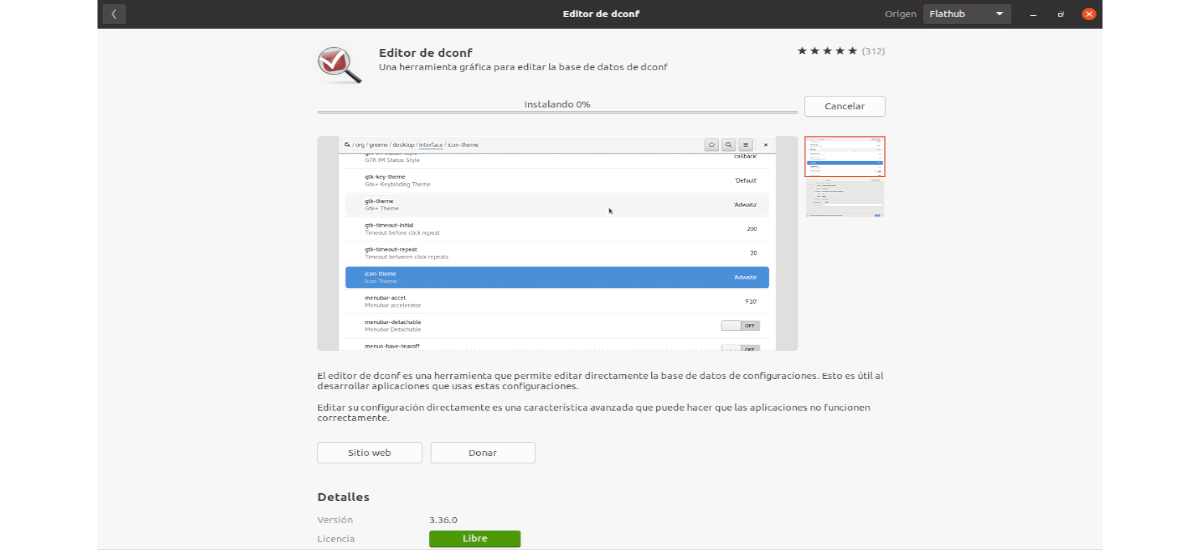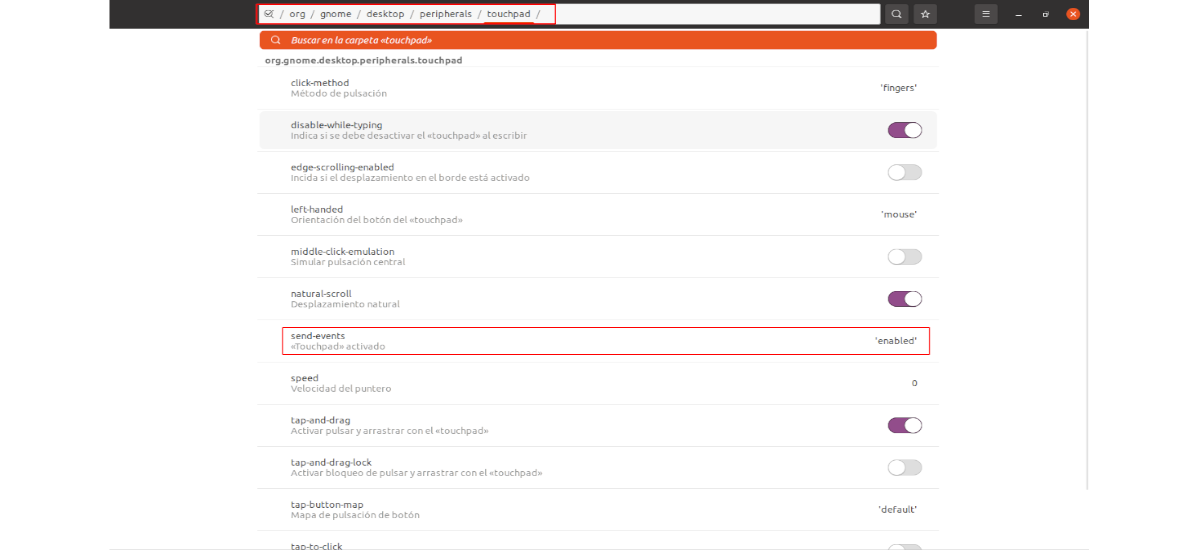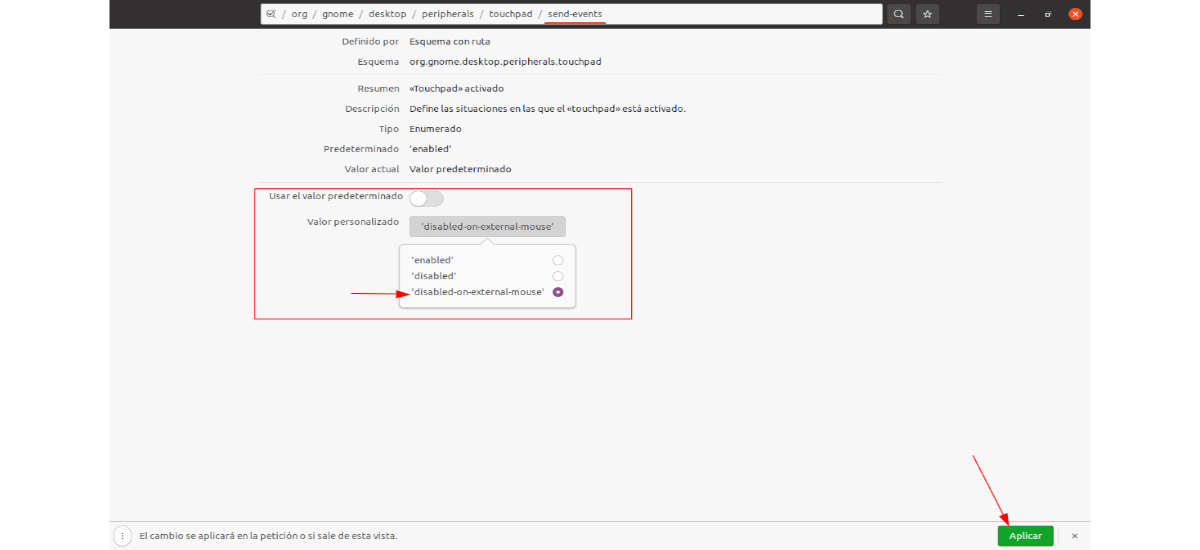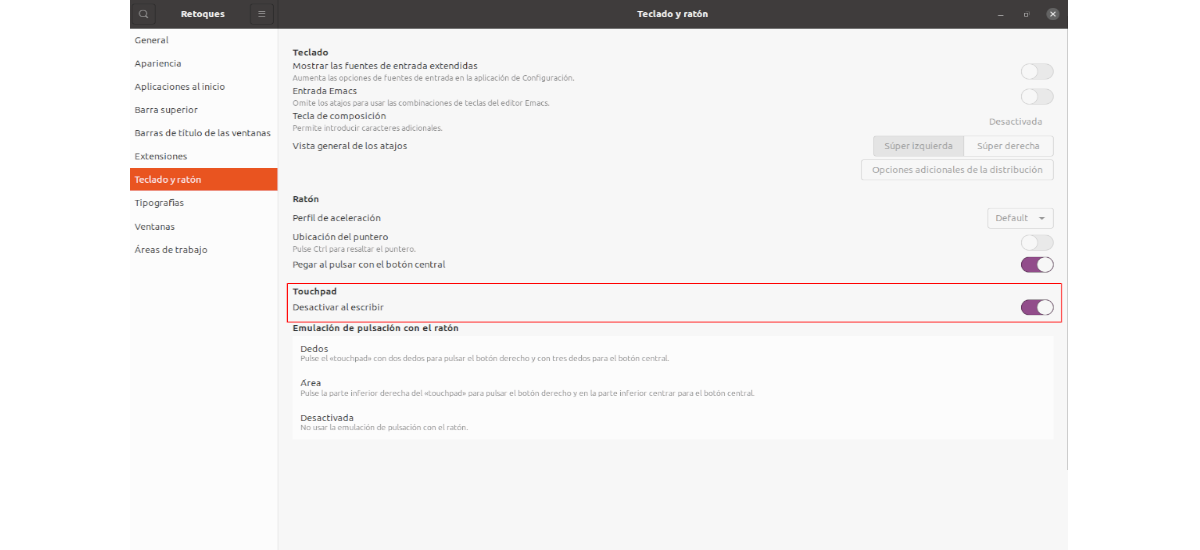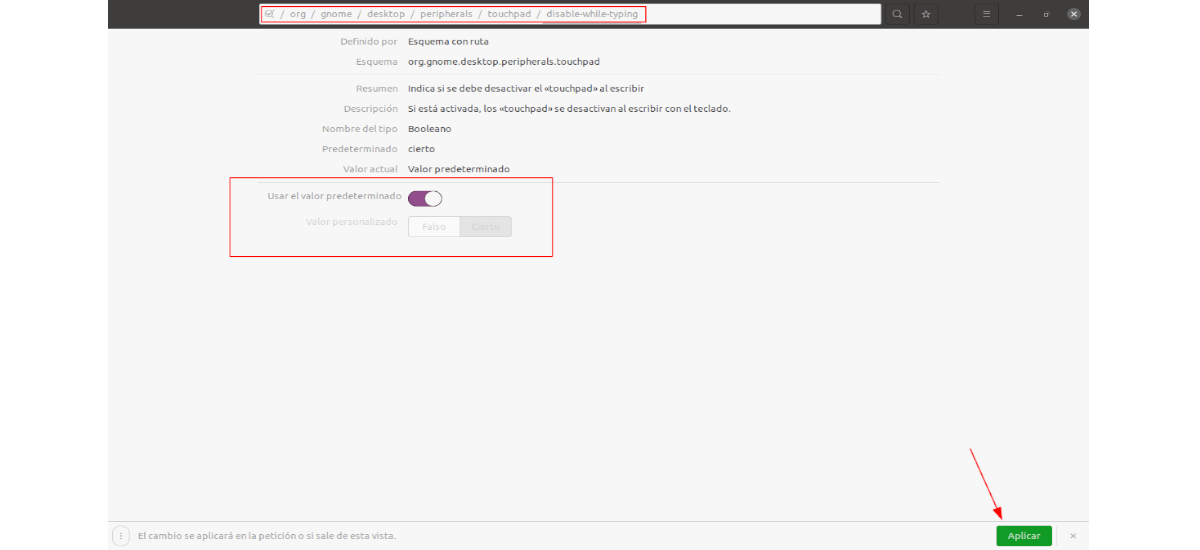Dalam artikel seterusnya kita akan melihat bagaimana kita dapat lumpuhkan pad sentuh komputer riba kami semasa menulis atau semasa menyambungkan tetikus luaran. Editor Dconf yang dapat kita gunakan di GNOME menawarkan beberapa pilihan untuk tetikus dan pad sentuh. Dari sana kita juga boleh mematikan panel sentuh secara kekal.
Walaupun tidak ada pilihan langsung dalam tetapan sistem operasi Ubuntu untuk menonaktifkan pad sentuh komputer riba ketika menggunakan tetikus luaran, atau untuk mematikan pad sentuh semasa mengetik, terdapat beberapa kemungkinan untuk mengaktifkan 2 kemungkinan ini. Walaupun mesti dikatakan bahawa arahan berfungsi, perlu menggunakan desktop dan libinput GNOME Shell.
Matikan pad sentuh secara automatik semasa tetikus disambungkan
kepada lumpuhkan pad sentuh semasa menyambungkan tetikus luaran dan aktifkan semula pad sentuh semasa terputus, kita dapat menggunakan editor Dconf, atau kita juga dapat menggunakan perintah di terminal.
Dari Dconf
Program ini Dconf Editor dapat dipasang dengan mudah dari pilihan perisian Ubuntu.
Anda harus ingat bahawa setelah kami mengaktifkan pilihan untuk mematikan pad sentuh semasa menggunakan tetikus, tetapan pad sentuh tidak akan tersedia lagi.

Sekiranya kita membuka editor Dconf, kita boleh nyahaktifkan tetikus yang terintegrasi dalam komputer riba semasa kita menyambungkan tetikus luaran. Kami hanya perlu menuju ke laluan / org / gnome / desktop / periferal / pad sentuh.
Sesampai di sana, kita mesti Klik pada hantar-acara dan matikan pilihan Gunakan nilai lalai. Maka kita perlu pilih 'dilumpuhkan-pada-luaran-tetikus'sebagai nilai tersuai. Untuk menyelesaikan, yang perlu anda lakukan ialah klik butang Memohon. Ini terletak di bahagian bawah tetingkap Dconf Editor, dan muncul setelah anda membuat perubahan.
Sekiranya anda ingin membalikkan ini, aktifkan semula pilihan "Gunakan nilai lalai".
Dari terminal
Anda juga boleh lumpuhkan pad sentuh apabila tetikus luaran disambungkan dengan menaip arahan berikut di terminal (Ctrl + Alt + T):
gsettings set org.gnome.desktop.peripherals.touchpad send-events disabled-on-external-mouse
Sekiranya anda mahu buat asal perubahan yang dihasilkan oleh arahan sebelumnya, anda boleh menggunakan arahan:
gsettings set org.gnome.desktop.peripherals.touchpad send-events enabled
Menggunakan Panel Sentuh-Petunjuk
Sekiranya pilihan di atas tidak berfungsi, kerana nampaknya ia tidak berfungsi dengan semua komputer riba dan semua tikus, anda boleh cuba menggunakan Touchpad-Indicator seperti alternatif, yang tersedia dalam PPA untuk Ubuntu / Linux Mint.
Touchpad-Indicator akan membolehkan kita mematikan panel sentuh ketika tetikus disambungkan ke komputer, tetapi ia menawarkan beberapa fungsi lain, seperti kemungkinan mengaktifkan atau menonaktifkannya dari menu, dan mengaktifkan atau menonaktifkan panel sentuh ketika aplikasi dimulakan atau ditutup.
kepada akses ikon Touchpad-Indicator dari panel Shell GNOME, sambungan perlu dipasang Sokongan KStatusNotifierItem / AppIndicator atau sama.
juga ada Sambungan Shell GNOME Petunjuk Sentuh-Sentuh (dalam keterangannya disebutkan bahawa ia sesuai dengan GNOME Shell 3.36 dan sebelumnya), yang berusaha untuk mencapai perkara yang sama. Walaupun tidak sesuai dengan Wayland.
Lumpuhkan pad sentuh semasa kami menulis
Menonaktifkan pad sentuh ketika kami mengetik adalah pilihan lain yang tidak tersedia secara langsung dalam tetapan sistem Shell GNOME. Tetapi ini boleh diaktifkan menggunakan aplikasi Tweak GNOME.
Pilihan untuk mematikan pad sentuh semasa menulis tersedia di tetapan yang boleh kita temui dalam pilihan Papan kekunci dan tetikus. Di sana kita harus mencari seksyen touchpad, dan di bawah ini adalah pilihan "Lumpuhkan semasa menaip".
Anda juga boleh mematikan tetikus yang terdapat di dalam komputer riba menggunakan Dconf Editor. Pilihan ini terdapat di / org / gnome / desktop / periferal / pad sentuh / lumpuhkan semasa menaip.
Kemungkinan lain untuk mencapai ini adalah buka terminal (Ctrl + Alt + T) dan gunakan arahannya:
gsettings set org.gnome.desktop.peripherals.touchpad disable-while-typing true
Sekiranya anda mahu membalikkan kesan arahan ini dan jangan mematikan pad sentuh semasa menaip, arahan yang akan digunakan adalah:
gsettings set org.gnome.desktop.peripherals.touchpad disable-while-typing false
Semua yang terdapat dalam baris ini saya dapati diterbitkan di Peningkatan Linux. Dan kerana saya telah menemui sesuatu yang sangat berguna untuk dapat bekerja dengan komputer riba, tanpa pad sentuh menggerakkan penunjuk tetikus, ia juga diterbitkan di sini.